VBA : comment référencer une plage nommée
Pour référencer une plage nommée dans VBA, il vous suffit d’utiliser la fonction Range() avec la plage nommée entre guillemets doubles.
Par exemple, vous pouvez créer la macro suivante pour attribuer la valeur « Équipe » à chaque valeur de la plage nommée appelée équipes :
Sub ModifyNamedRange()
Range("teams").Value = "Team"
End Sub
L’exemple suivant montre comment utiliser cette syntaxe dans la pratique.
Exemple : Comment référencer une plage nommée à l’aide de VBA
Supposons que nous ayons une plage nommée appelée équipes qui représente la plage A2:A11 dans une feuille particulière dans Excel :
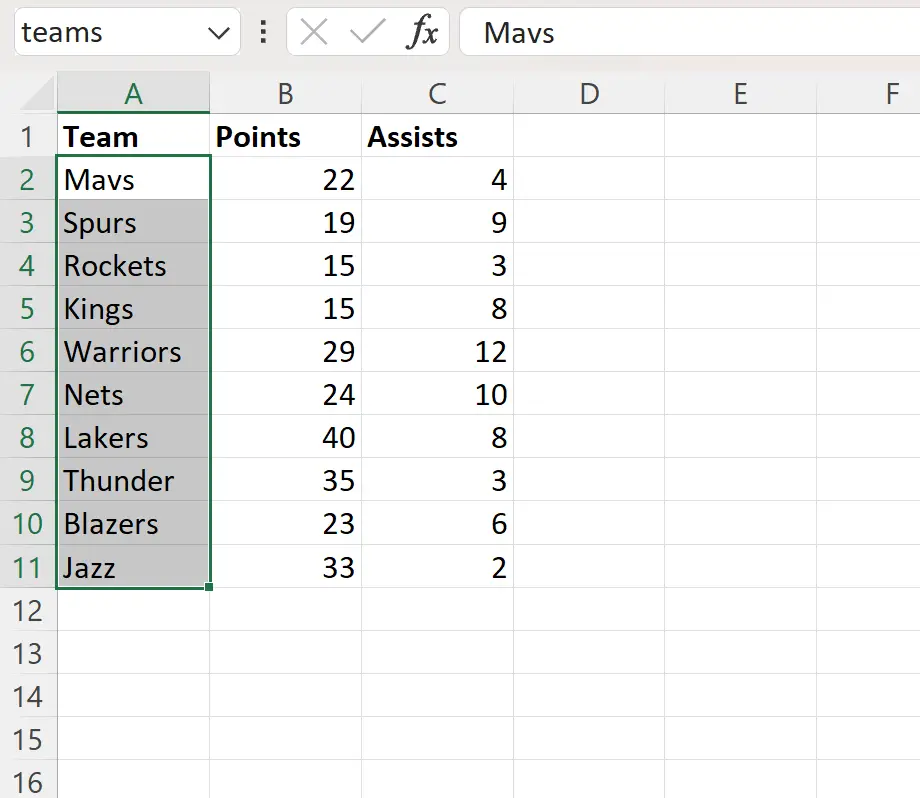
Nous pouvons créer la macro suivante pour attribuer une valeur texte « Équipe » à chaque cellule de cette plage nommée :
Sub ModifyNamedRange()
Range("teams").Value = "Team"
End Sub
Lorsque nous exécutons cette macro, nous recevons le résultat suivant :
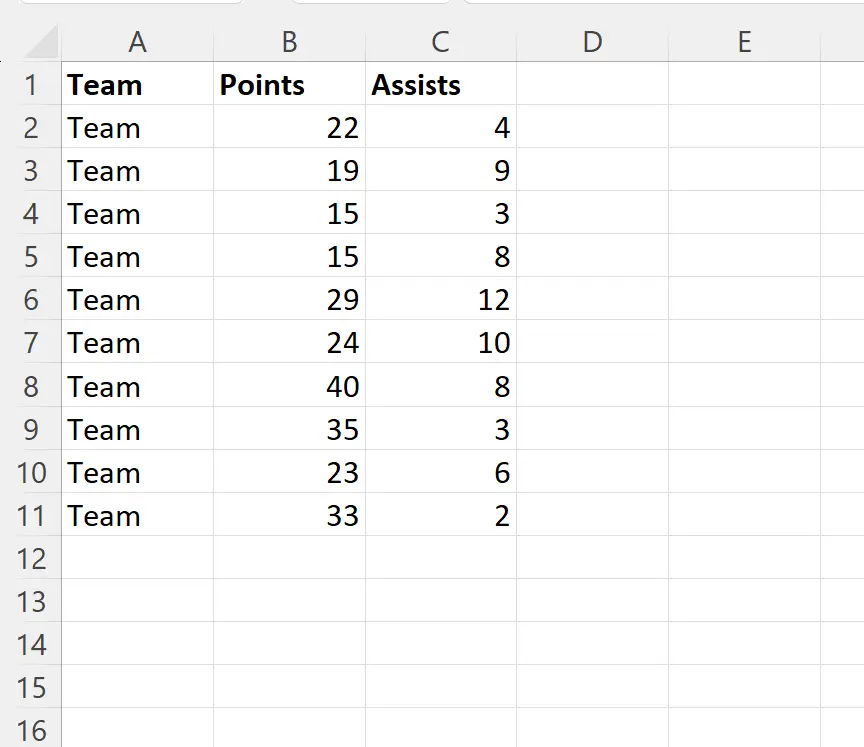
Notez que chaque cellule de notre plage nommée contient désormais « Équipe » au lieu du nom d’origine de l’équipe.
Nous pourrions également utiliser la macro suivante pour attribuer une valeur numérique de 100 à chaque cellule des équipes nommées plage :
Sub ModifyNamedRange()
Range("teams").Value = 100
End Sub
Lorsque nous exécutons cette macro, nous recevons le résultat suivant :
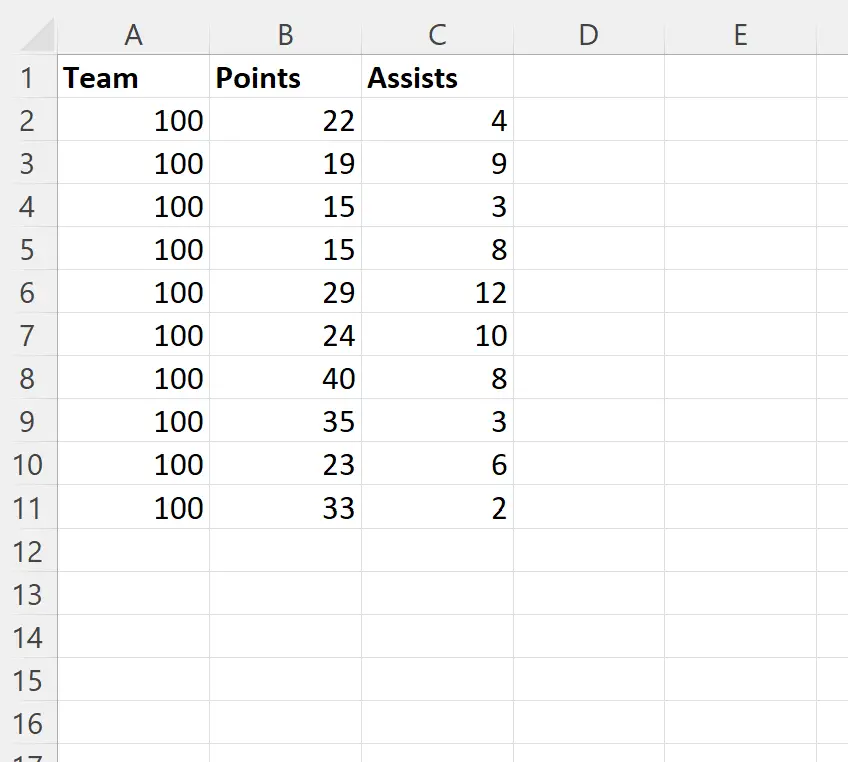
Ou nous pourrions même utiliser la macro suivante pour que chaque cellule des équipes de plage nommées ait une police en gras et une couleur d’arrière-plan verte :
Sub ModifyNamedRange()
Range("teams").Interior.Color = vbGreen
Range("teams").Font.Bold = True
End Sub
Lorsque nous exécutons cette macro, nous recevons le résultat suivant :
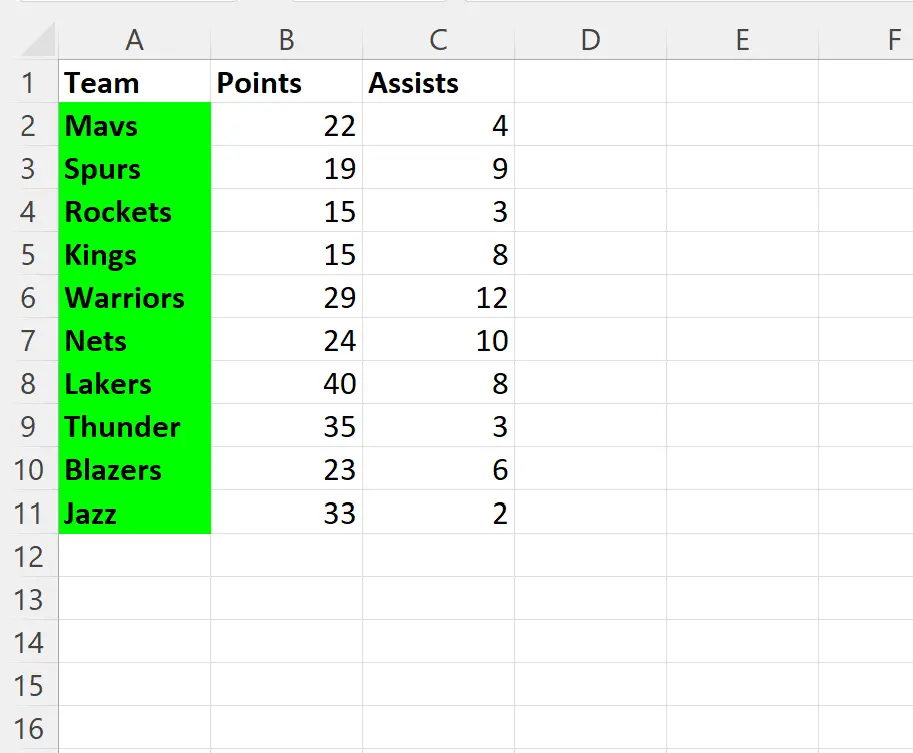
Chaque cellule des équipes de plage nommées a désormais une police en gras et une couleur d’arrière-plan verte.
Ressources additionnelles
Les didacticiels suivants expliquent comment effectuer d’autres tâches courantes dans VBA :
VBA : comment supprimer une plage nommée
VBA : Comment copier des lignes visibles sur une autre feuille
VBA : copier des lignes dans une autre feuille en fonction de critères
